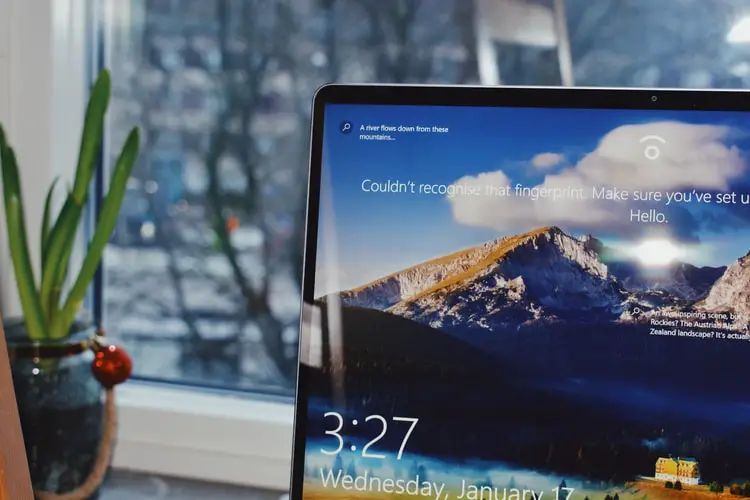Windows 10을 더 빠르게 느끼도록 애니메이션을 비활성화하는 방법을 모르신다면 저희가 도와드리겠습니다. 시스템 성능 속도를 높이는 좋은 방법은 Windows 10 애니메이션을 비활성화하여 그래픽 카드의 부하를 줄이는 것입니다. 좋은 소식은 Microsoft에서 복잡한 방법이나 타사 도구를 사용하지 않고도 이 프로세스를 수행할 수 있다는 것입니다.
Windows 10을 더 빠르게 느끼도록 애니메이션을 비활성화하는 방법은 무엇입니까?
시스템 애니메이션을 완전히 비활성화하려면 시작 메뉴에 표시되는 톱니바퀴의 설정에서 액세스할 수 있는 Windows 10 접근성 옵션을 입력합니다. 접근성 섹션으로 이동하면 Windows 단순화 및 사용자 지정 섹션으로 이동하여 여러 옵션을 찾을 수 있습니다.

Windows 10의 애니메이션을 제거하려면 Windows에서 애니메이션 표시 확인란의 선택을 취소하기만 하면 됩니다. Windows 투명도 표시 상자를 선택 취소하여 컴퓨터 성능을 더욱 가속화할 수도 있습니다. 그러나 두 옵션 모두 모든 투명도와 애니메이션을 비활성화합니다. 특정 애니메이션을 활성화하여 Windows 10의 모양을 개선하려면 수동으로 하나씩 활성화해야 합니다.
Windows 10 애니메이션을 하나씩 비활성화하는 방법은 무엇입니까?
애니메이션을 수동으로 구성하려면 시스템 및 보안 섹션에서 제어판을 통해 액세스할 수 있는 고급 시스템 설정에 액세스해야 합니다. 내부에 들어가면 구성 변경 옵션을 누릅니다.

이전 옵션을 클릭하면 Windows에서 다른 섹션이 있는 팝업 창을 활성화합니다. 애니메이션 구성을 변경하려면 고급 옵션으로 이동하고 마지막으로 성능 옵션으로 이동해야 합니다.
이제 창에 구성할 수십 가지 옵션이 있는 목록이 표시됩니다. 사용자 지정 확인란을 활성화하면 시스템에서 Windows 10 애니메이션을 하나씩 수정할 수 있습니다.